手机google商店打不开闪退 google play服务已停止解决办法。安装手机之前想打开google play都打不开。看了网上教程说什么需要root,修改手机hosts等等,很麻烦。下文小编教大家,不用root,也不用手动去修改hosts文件,解决google商店打不开闪退问题。
解决google play服务已停止问题
1:在网上下载谷歌安装器,安装到手机上。打开点击开始扫描
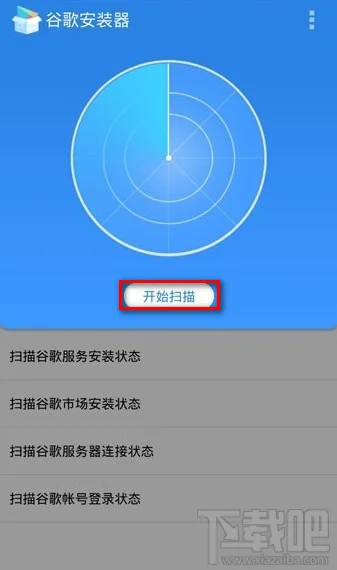
2:扫描结果中会显示找到的问题,点击立即修复进行修复
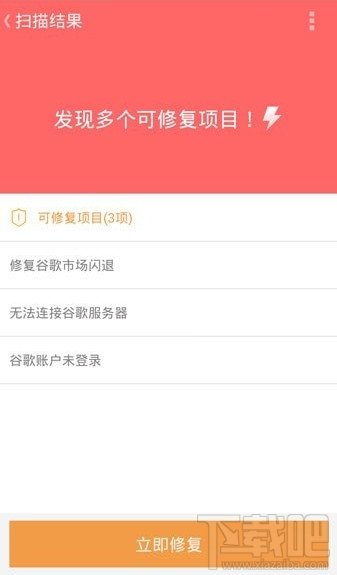
3:如果你的手机翻墙工具的话,这里会提示并帮你下载,也可以手动去网上下载fqrouter2.11.5软件。这里可以选择无需ROOT手机。点击同意安装就行。最后就会跳到设置网页。
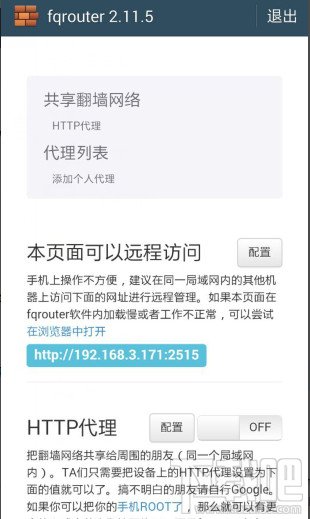
4:程序会自动下载并安装谷歌商店,安装完成后会弹出提示:谷歌市场安装成功!需要重启手机并登录谷歌市场才能生效。如点击重启无效,请手动重启!点击确定按钮,重启手机。有的手机已经自带了google play了。就不用再下载。不过要记得启动google play它。
启动google play:手机设置--一般/应用程序管理器--google play 商店进入启动就OK。
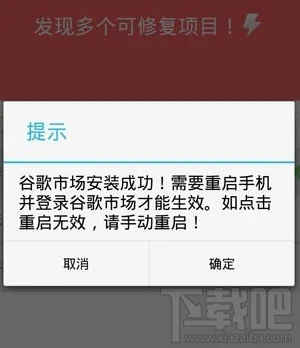
5:重启手机后,会弹出如下提示,选中不再显示,点击不同意按钮
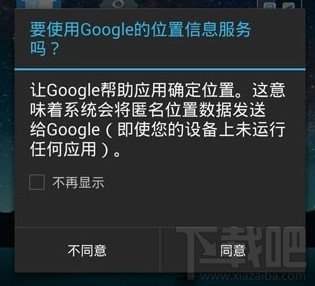
6:等它自己帮你安装,解决问题。然后再进入google play 商店如果有账号,就直接登录,没有就申请一个。选择同意/接受,下一步就OK。
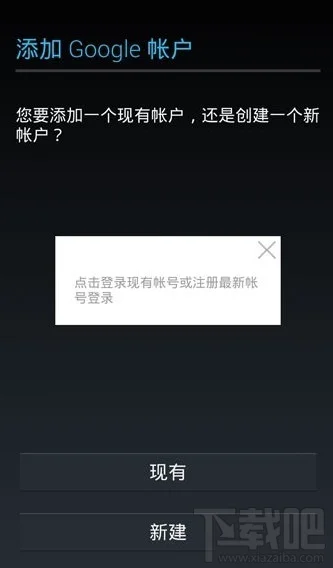
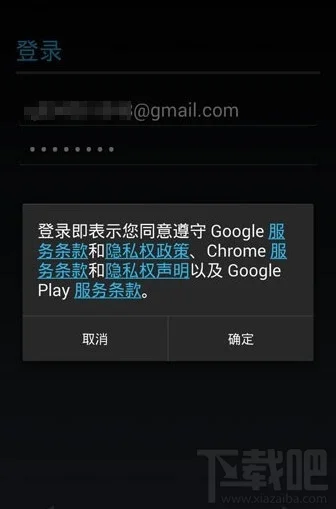
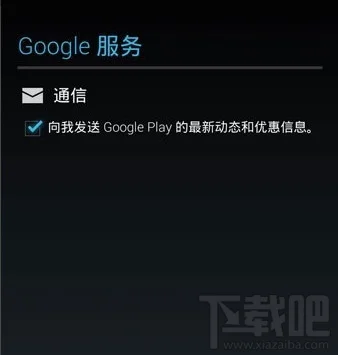
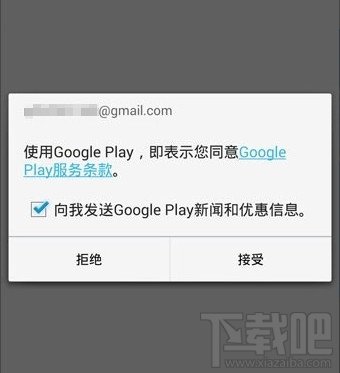
7:登陆进去后,可以退出再进入确认一下。这样就实现翻墙登陆了,这样不需要root手机,更修改什么hosts文件。
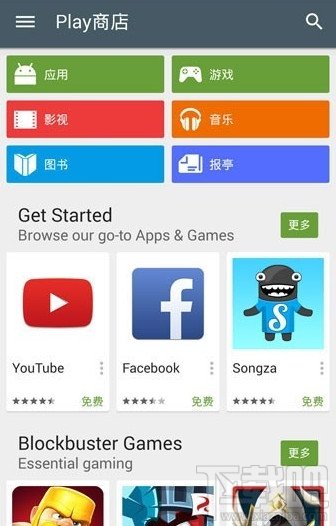
这就是小编给大家带来的手机google商店打不开闪退,google play服务已停止解决办法。希望能帮到大家。
